win10系统不能拖放文件如何解决?
1、 1.首先我们使用鼠标右键点击系统开始菜单按钮,点击之后在出现的菜单中找到运行这个选项点击进去。
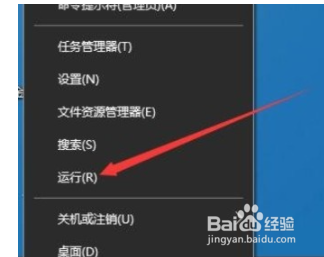
2、 2.点击进入到运行界面之后,我们在其中输入gpedit.msc这个命令之后,点击窗口中的确定按钮。

3、 3.点击确定按钮之后我们在打开的本地组策略编辑器界面左边,依次点击用户配置、管理模板、Windows组件。
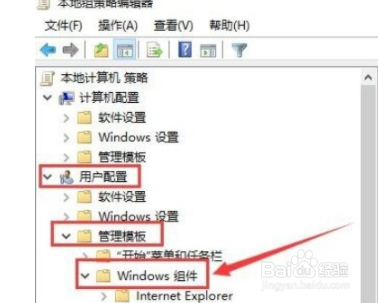
4、 4.打开Windows组件之后在他的子文件夹中找到任务计划程序文件夹双击打开。
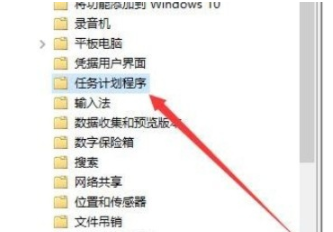
5、 5.打开这个文件夹之后在右边就可以看到有禁止拖放这个功能了,使用鼠标右键点击之后选择编辑选项,进入到它的属性设置界面。
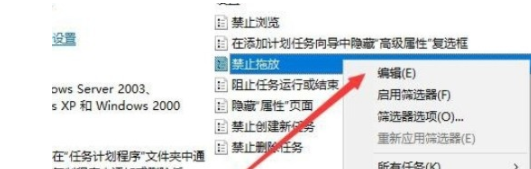
6、 6.最后在它的设置界面中,将功能切换选择为“已禁用”这个选项,禁用这个功能之后就可以正常拖放文件了。
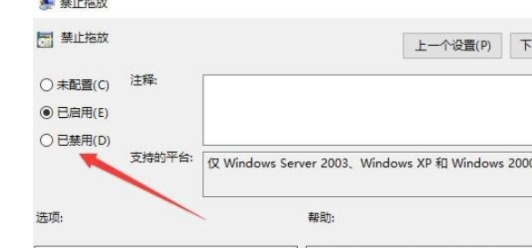
1、 1.首先我们使用鼠标右键点击系统开始菜单按钮,点击之后在出现的菜单中找到运行这个选项点击进去。
2.点击进入到运行界面之后,我们在其中输入gpedit.msc这个命令之后,点击窗口中的确定按钮。
3.点击确定按钮之后我们在打开的本地组策略编辑器界面左边,依次点击用户配置、管理模板、Windows组件。
4.打开Windows组件之后在他的子文件夹中找到任务计划程序文件夹双击打开。
5.打开这个文件夹之后在右边就可以看到有禁止拖放这个功能了,使用鼠标右键点击之后选择编辑选项,进入到它的属性设置界面。
6.最后在它的设置界面中,将功能切换选择为“已禁用”这个选项,禁用这个功能之后就可以正常拖放文件了。
声明:本网站引用、摘录或转载内容仅供网站访问者交流或参考,不代表本站立场,如存在版权或非法内容,请联系站长删除,联系邮箱:site.kefu@qq.com。
阅读量:53
阅读量:193
阅读量:105
阅读量:128
阅读量:87